电脑桌面是我们日常工作和生活的重要场所,往往会因为各种软件和文件的图标而显得杂乱不堪。为了让桌面更整洁,本文将介绍如何将电脑桌面图标变小,以便更好地管理和使用电脑。
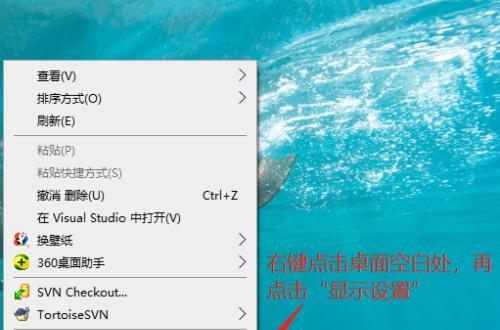
1.选择合适的分辨率调整桌面大小

选择适合自己眼睛舒适度的分辨率,可以通过“显示设置”调整分辨率大小,来改变桌面图标的大小。
2.使用桌面图标缩放功能进行调整
在桌面上鼠标右键点击,选择“查看”选项,然后在弹出的菜单中选择“图标大小”,可以通过调整滑块来缩小桌面图标的大小。
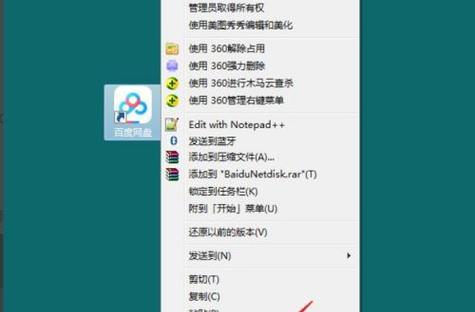
3.利用快捷键调整图标大小
使用Ctrl+鼠标滚轮组合键可以快速调整桌面图标的大小,向上滚动可以使图标变大,向下滚动则可以使图标变小。
4.使用第三方软件进行图标缩放
有很多第三方软件可以帮助我们调整桌面图标的大小,例如“DesktopOK”、“Iconoid”等,它们提供了更多的自定义选项和灵活的调整方式。
5.设置桌面图标的显示方式
在“个性化”设置中,可以选择“图标”选项,进一步调整桌面图标的显示方式,例如显示文本、图标间距等,从而使桌面更加清晰整洁。
6.创建文件夹整理桌面
通过在桌面上创建文件夹,并将相关的图标整理到对应的文件夹中,可以有效减少桌面上的图标数量,使桌面更加整洁。
7.删除不需要的桌面图标
经常检查桌面上的图标,将不需要的软件快捷方式和临时文件删除,只保留必要的图标,以减少桌面上的混乱。
8.使用专业工具对桌面进行优化
有很多专门用于桌面优化的软件工具,例如“Fences”等,它们能够更细致地调整桌面图标的大小、位置和分组,帮助我们实现个性化的桌面布局。
9.调整任务栏高度来优化桌面显示效果
通过在任务栏上右键点击,在弹出的菜单中选择“任务栏设置”,可以调整任务栏的高度,从而为桌面图标腾出更多的空间。
10.使用磁贴替代桌面图标
在Windows10系统中,可以将一些常用的应用程序固定到开始菜单或任务栏的磁贴中,从而减少桌面上的图标数量。
11.利用文件管理器来快速访问文件
通过使用文件管理器的快速访问功能,可以快速找到并打开需要的文件,从而减少桌面上的图标数量。
12.了解和使用桌面清理工具
有很多专门用于桌面清理的工具,它们能够自动识别和删除桌面上的临时文件和垃圾文件,帮助我们保持桌面的整洁。
13.利用云存储服务存储文件
将一些不经常使用的文件存储到云存储服务中,可以减少桌面上的文件数量,同时还能够随时随地访问这些文件。
14.创建快捷方式来替代图标
对于一些频繁使用的软件和文件,可以创建相应的快捷方式,并将其放置在任务栏或开始菜单中,避免在桌面上显示过多的图标。
15.定期整理桌面图标
定期花一些时间整理和清理桌面上的图标,保持桌面的整洁,提高工作效率。
通过以上的操作和方法,我们可以轻松地将电脑桌面图标变小,使桌面更加整洁美观。同时,我们还可以根据自己的使用习惯和需求,选择适合自己的方式来管理和优化桌面。希望本文对您有所帮助!


